IPFire是一个开源 Linux 发行版,可用作防火墙、代理服务器、DHCP 服务器、时间服务器、缓存名称服务器、局域网唤醒、DDNS、OpenVPN、监控工具等。
IPFire是根据 GPL 许可证发布的,旨在免费使用。开发人员在构建 IPFire 时优先考虑了安全性。由于 IPFire 直接连接到互联网,因此存在黑客和威胁攻击的风险。
为了避免这些威胁和攻击,Pakfire包管理器帮助管理员保持 IPFire 中的包数据库为最新。
IPFire 使用超级内核构建,具有各种威胁检测、攻击预防和入侵功能,并具有丰富的图形界面。IPFire具有使用Samba和vsftpd文件服务的功能。IPFire 支持 VDSL、ADSL、SDSL、以太网和 4G/3G 类型的拨号。
我们可以在任何类型的虚拟环境中使用IPFire,例如KVM、VMware、XEN、Qemu、Microsoft Hyper-v、Oracle VirtualBox、Proxmox等,并且可以在 ARM 处理器构建的机器(例如 Raspberry Pi)中运行。
在IPFire安装期间,网络被配置成不同的段。这种分段安全方案表明网络中每个系统都有合适的位置,并且可以根据我们的要求单独启用。
每个部分充当一组共享共同安全级别的机器,以四种不同颜色的区域来描述,即绿色,红色,蓝色和橙色。
- 绿色– 表示我们处于安全区域。绿色区域内的客户端将不受任何限制,并可进行内部/本地连接。
- 红色——这表示我们处于危险之中或与外界断开了连接;除非管理员特别配置,否则任何东西都不允许通过防火墙。
- 蓝色——代表“无线”网络,用于局域网。
- 橙色– 指的是“ DMZ ”(非军事区)。任何可公开访问的服务器都与网络的其余部分隔离,以最大限度地减少安全漏洞。
IPFire 最近发布了其2.29核心更新186版本,该版本配备了经过完全重新设计的全新图形用户界面,并具有大量新功能。
IPFire 硬件要求
- 处理器 x86_64 或 ARM64 CPU,频率为 1 GHz 或更高,或者受支持的 ARM SBC。
- 内存1GB或更大。
- 存储至少4GB的磁盘存储空间。
- 网络至少有两个以太网网络适配器,这对于 IPFire 正常作为防火墙和路由器运行至关重要。
- USB 记忆棒(大小至少为 1GB)或 CD/DVD 刻录机,用于创建可启动的安装媒体。
具有网络和Linux的基本知识。
我的环境设置
主机名 :ipfire.ecscoupon.com
IP地址 :192.168.1.1
硬盘大小 :4GB
以太网卡 :2块
本文介绍了 IPFire 的安装以及安装过程中需要配置的内容。安装和配置过程不会超过 10 到 15 分钟,具体取决于您的计算机速度。
步骤 1:创建可启动媒体
1.要创建可启动的 IPFire 媒体,请访问官方IPFire 下载页面并根据与您的硬件匹配的系统架构获取 IPFire ISO 映像(现代 PC 通常为 x86_64)。
2.接下来,将您的USB插入计算机并使用USB 创建工具创建可启动映像,或者使用类似dd 命令的工具,如下所示:
sudo dd if= ipfire-2.29-core186-x86_64.iso of=/dev/sdX bs=4M status=progress && sync
将ipfire-2.29-core186-x86_64.iso替换为你下载的 ISO 文件的实际版本和/dev/sdXUSB 设备(确保选择正确的设备以避免数据丢失)。
第 2 步:安装 IPFire Linux 发行版
3.现在您已经创建了可启动的 USB 驱动器,您需要通过选择系统的启动选项(通常按F2、F12或Del键)从中启动,并选择USB 驱动器作为启动设备。
从USB驱动器启动后,您可以通过选择“安装 IPFire ”选项开始安装过程。
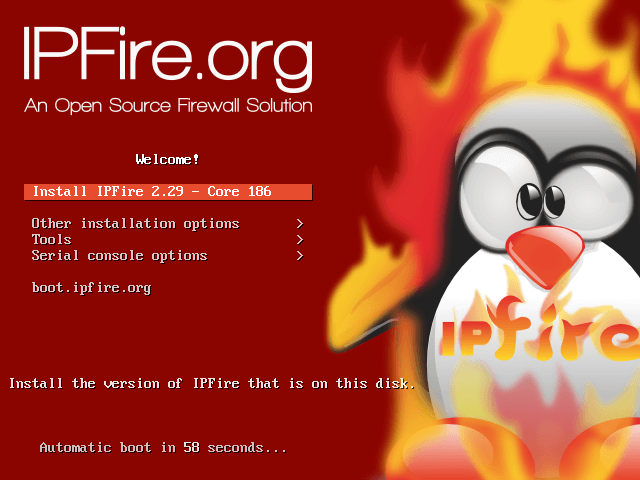
4.接下来,根据您所在的地区选择语言。
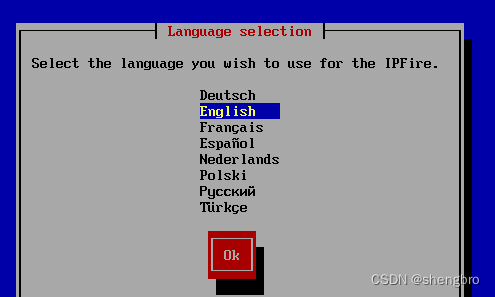
5.在此步骤,可以看到,如果不想继续安装,您可以取消安装并重新启动机器。
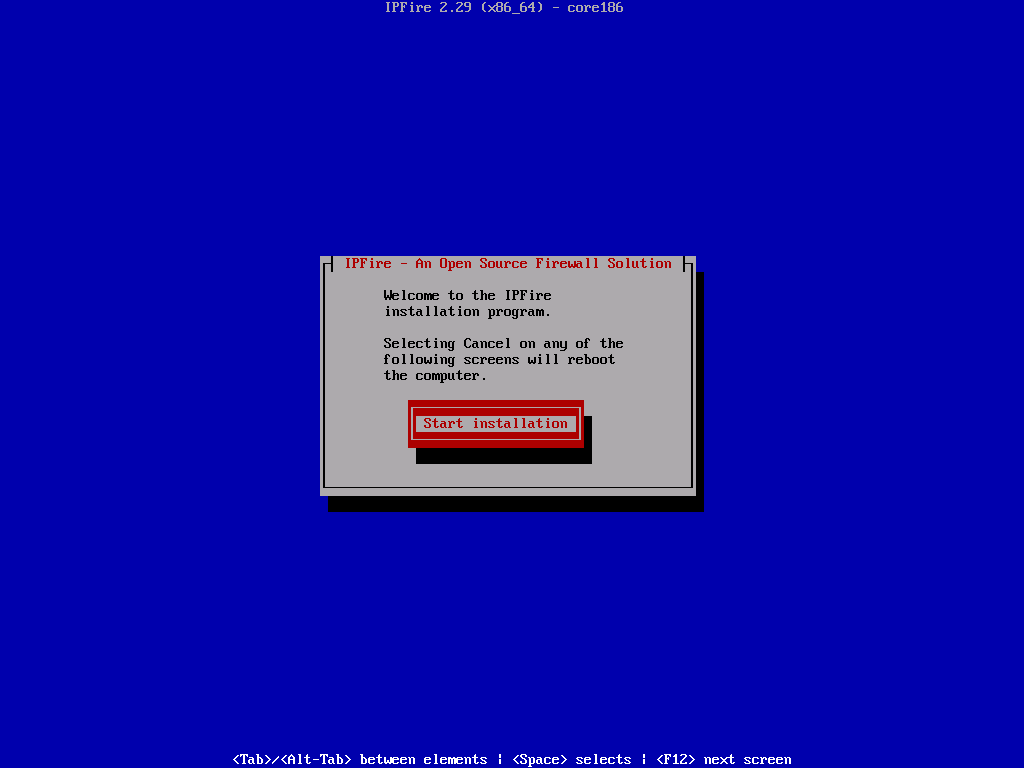
6.按空格键选择接受许可证,然后按OK继续。
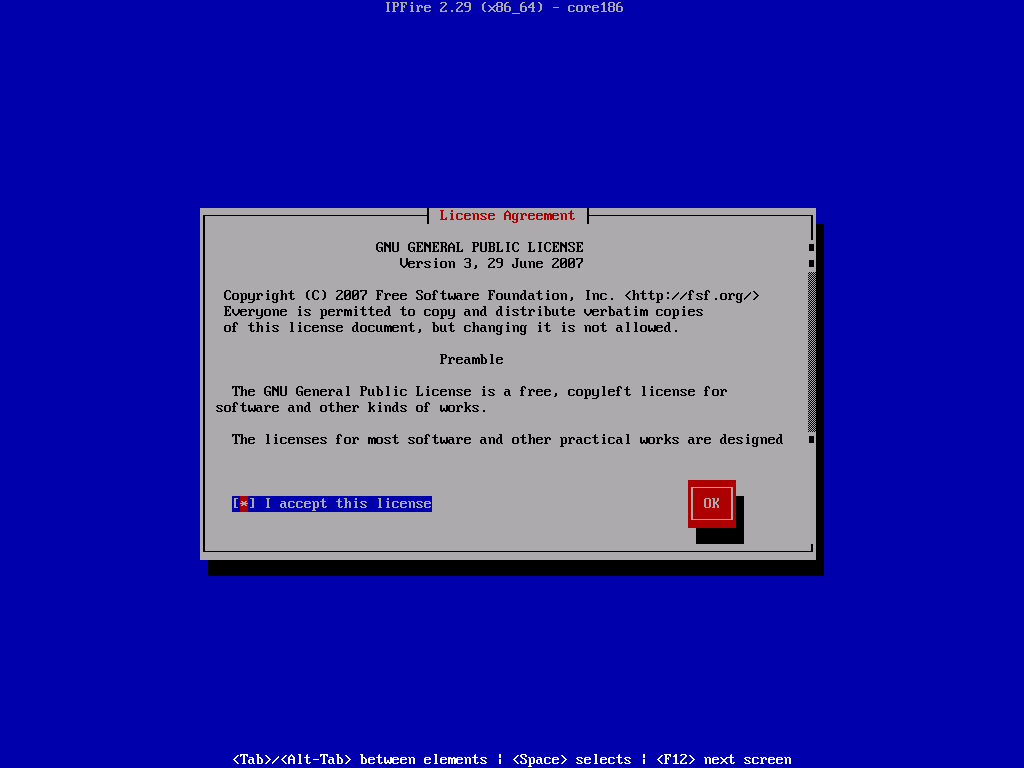
7.下一步,系统将格式化您的磁盘以安装IPFire系统。请注意,磁盘上的所有数据都将被删除。
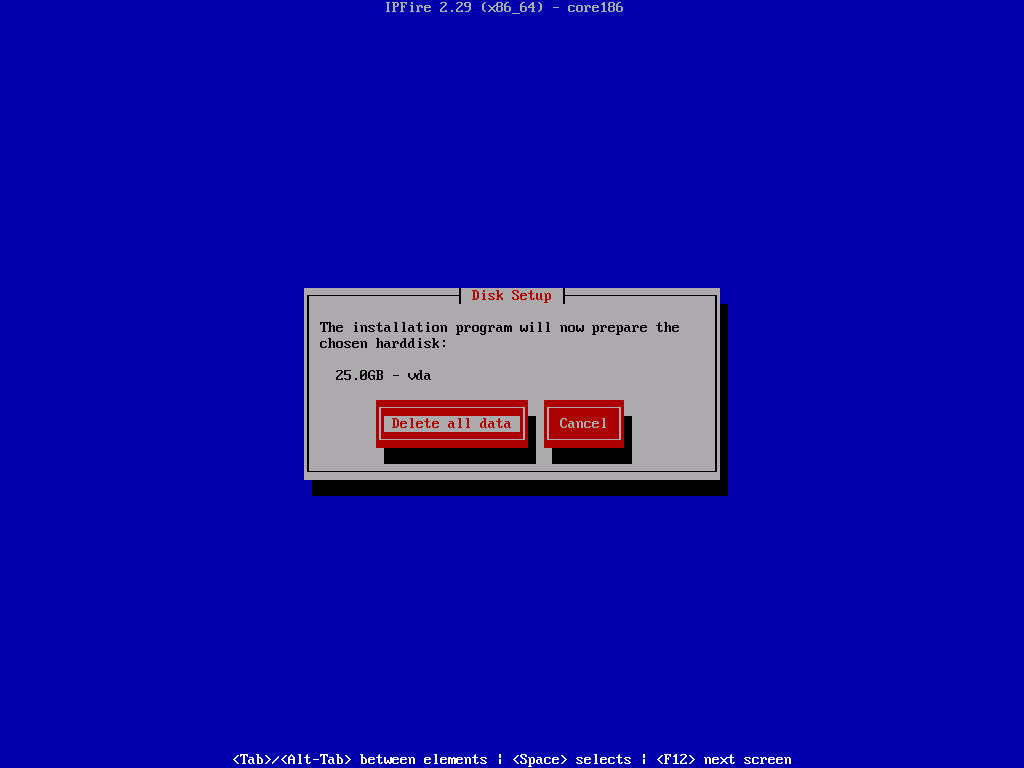
8、接下来选择文件系统为EXT4,继续后续步骤。
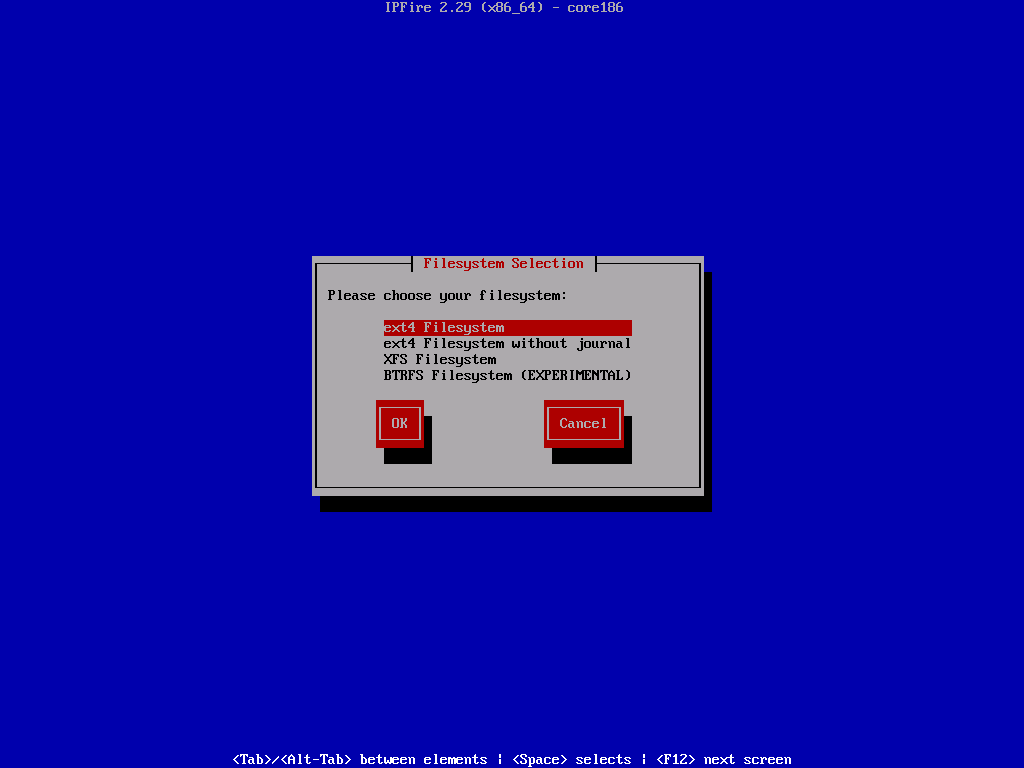
9.一旦您选择了文件系统类型,安装就会开始,磁盘将被格式化,并且系统文件将被安装。
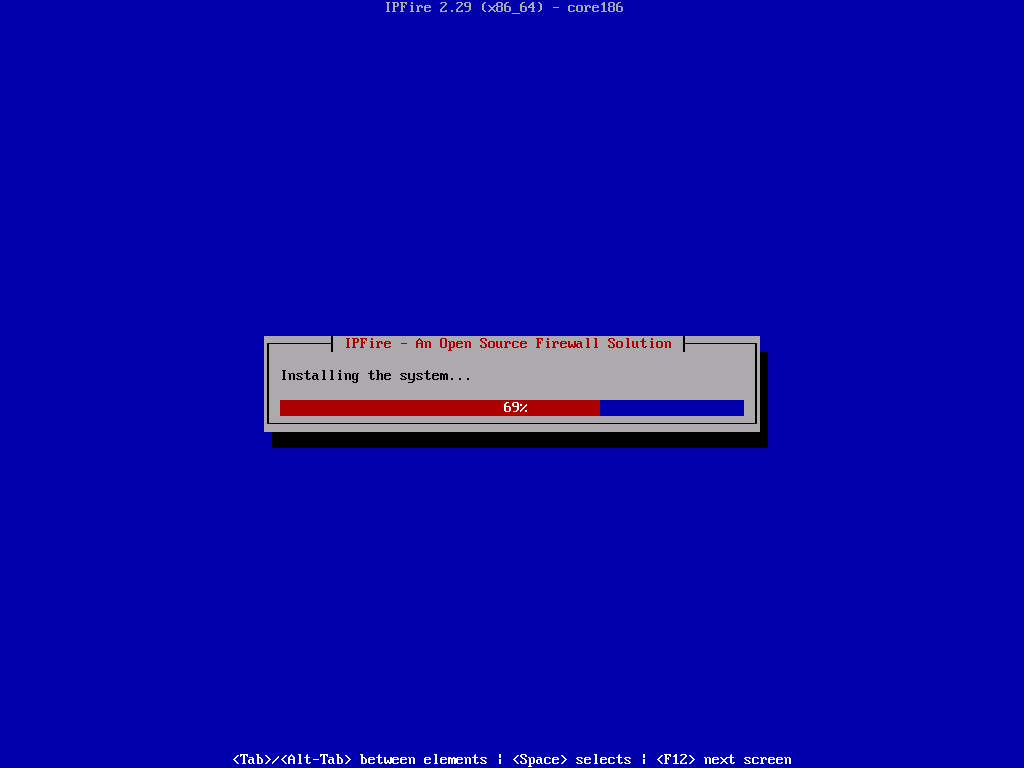
10.安装完成后,按“OK”重新启动以完成安装,并继续进一步安装以配置 ISDN、网卡和系统密码。
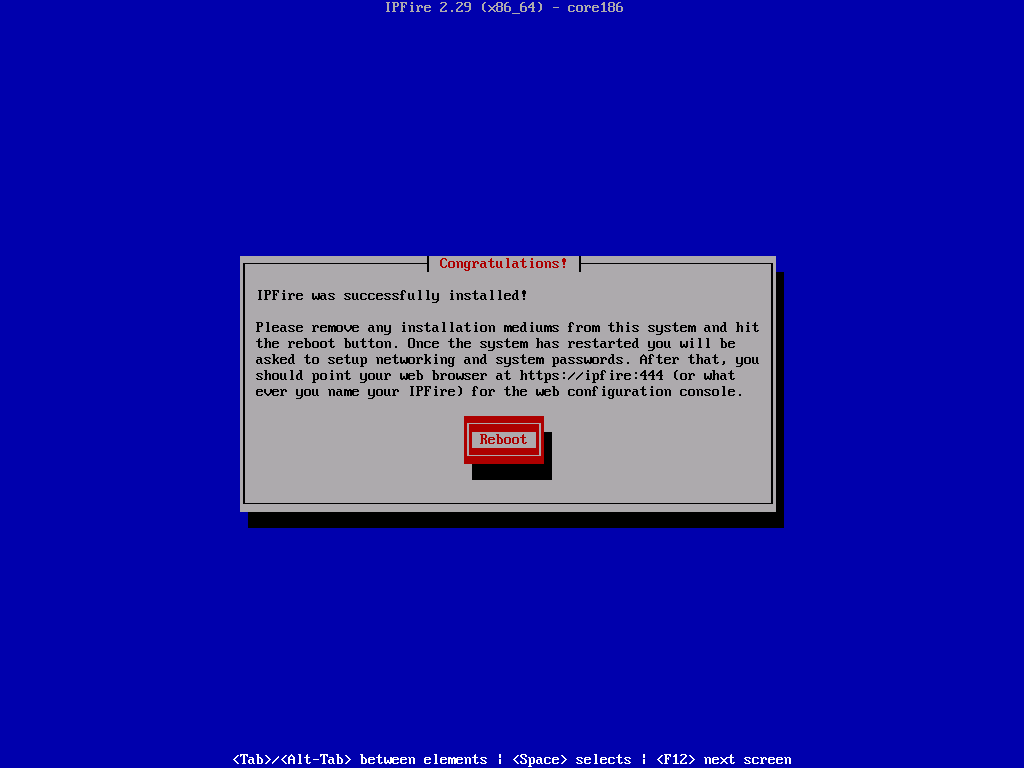
11.系统重启后,会提示IPFire启动菜单选项,按回车键选择默认选项。
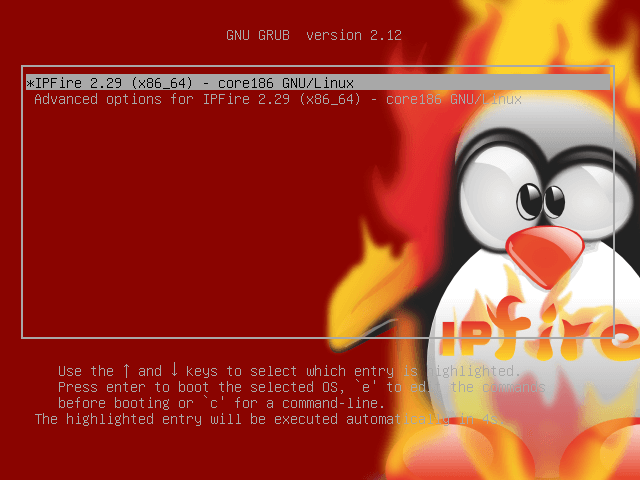
12.接下来,从下拉列表中选择键盘映射语言的类型,如下所示。
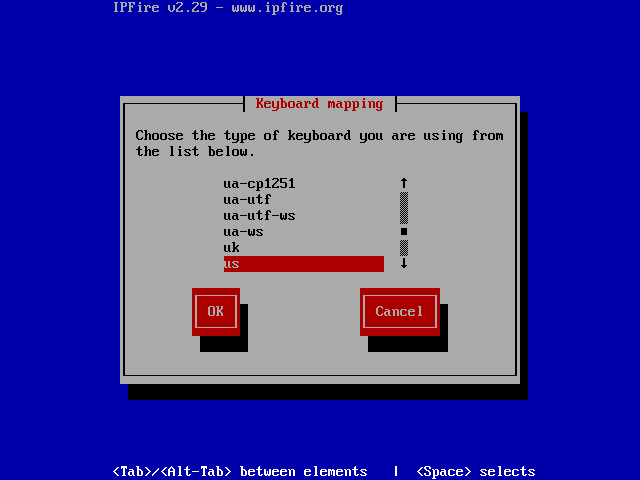
13.接下来,从列表中选择时区,这里我选择“印度”作为我的时区区域。
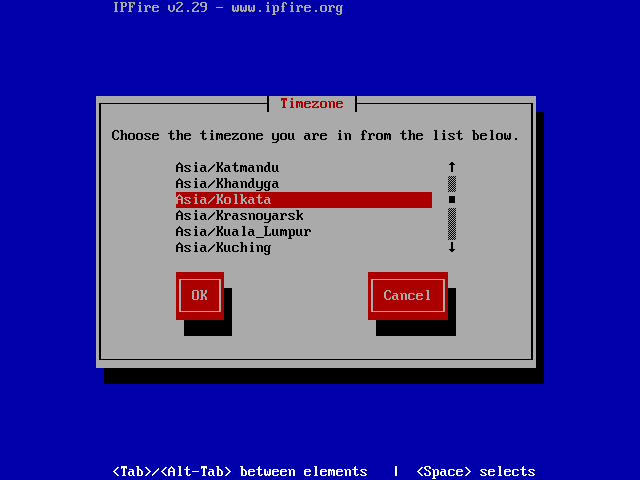
14.为我们的 IPFirewall 机器选择一个主机名。默认情况下,它将是 ipfire。我不会在这些步骤中做任何更改。
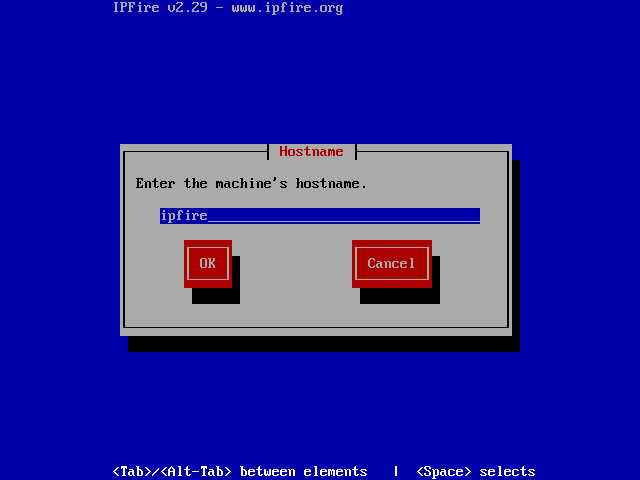
15.如果您有本地 DNS 服务器,请提供一个有效的域名,或者我们可以稍后定义它。在这里,我使用“ ecscoupon.com ”作为我的本地 DNS 服务器域名。
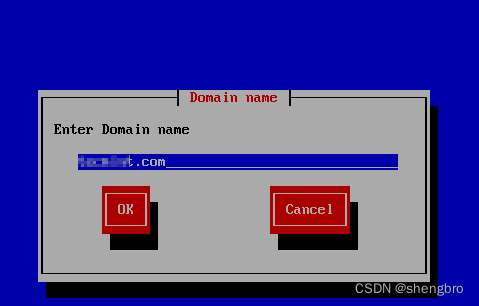
16.输入root用户的密码,该密码将用于命令行访问。我使用redhat123$作为密码。
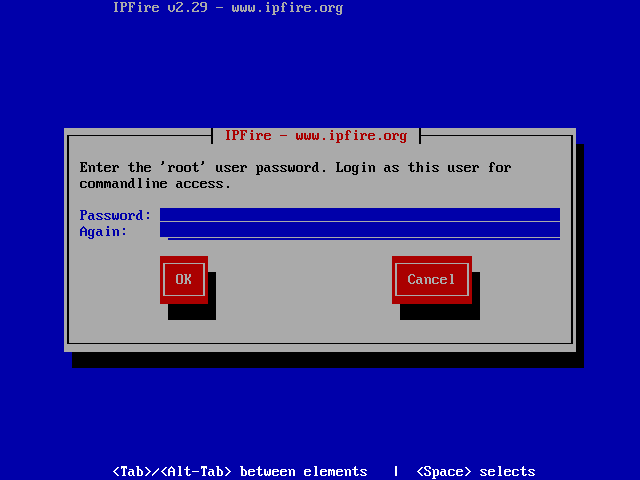
17.现在我们需要为IPFire GUI Web 界面的管理员用户提供密码。出于安全原因,该密码必须与命令行访问凭据不同。
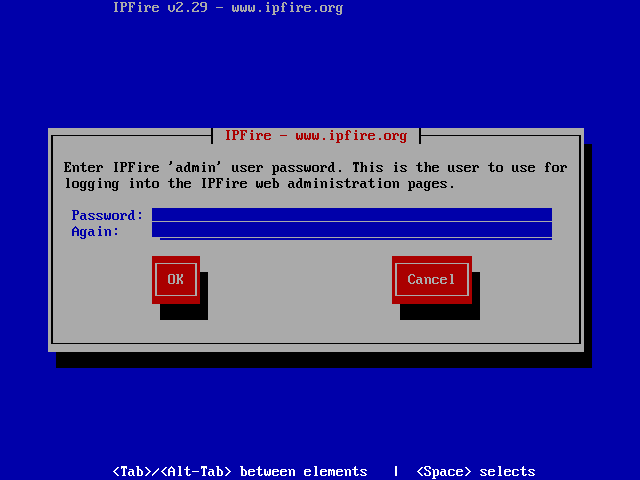
步骤3:IPFire 网络配置设置
18.在这里,我们在系统中使用2 个以太网卡。每个以太网卡需要为每个网络单独分配,默认情况下它将选择绿色+红色,这意味着它连接到局域网和具有 Internet 访问的 WAN 连接。
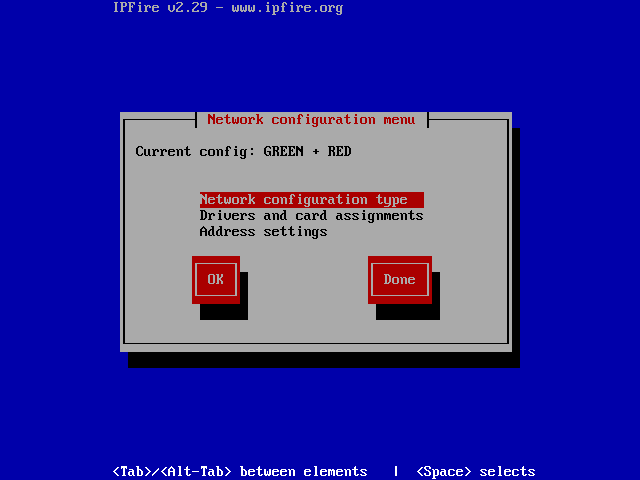
19.接下来,为我们的两个网卡选择绿色+红色,然后选择确定继续。
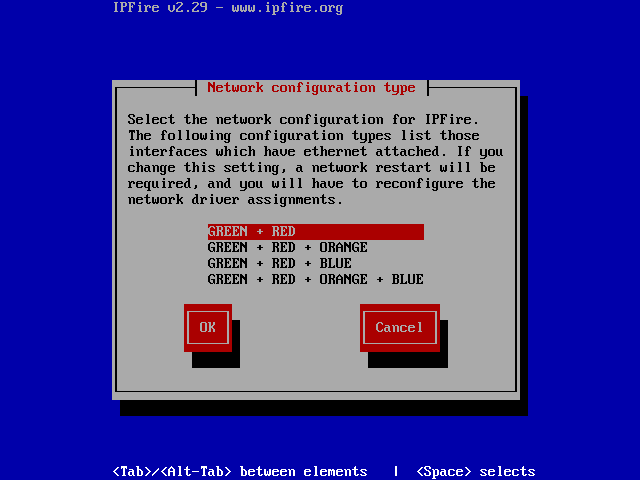
现在我们可以看到当前配置为绿色+红色,它是本地的,WAN。
步骤 4:IPFire 驱动程序和卡分配
20.从这里,选择驱动程序和卡分配类型以选择将分配给 LAN 和 WAN 接口的网络。
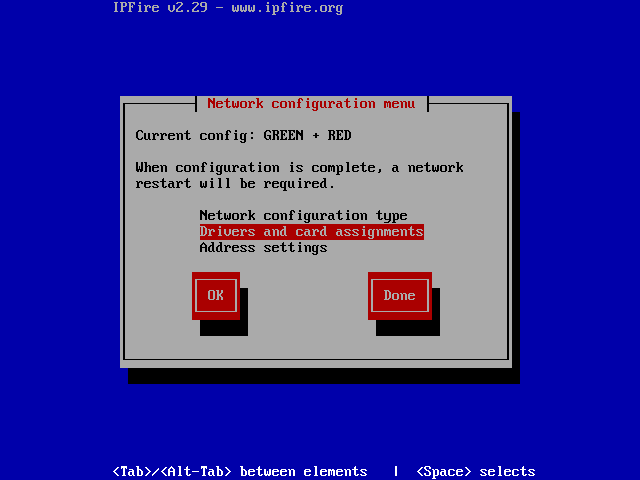
21.接下来,选择绿色并按选择为所有两个网卡启用接口。

22.对红色接口重复上述相同的步骤,在最后一步,我们可以看到下面的样子。
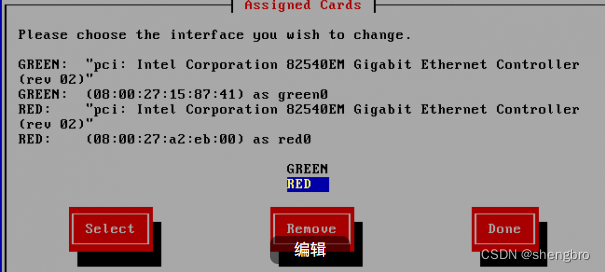
步骤 5:为网络接口分配 IP 地址
23.现在该为每个接口分配一个 IP 地址了。这里我们只有 2 个接口,我们需要在不同的子网中分配 IP 地址。
如果我们使用192.168.0.100作为RED接口,则我们必须为其他接口使用不同的 IP 和网络。对于RED接口,我们将使用 DHCP。
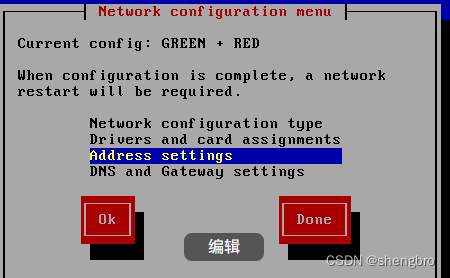
选择地址设置
- 绿色接口 – 192.168.1.1
- 红色接口 – DHCP
24.选择绿色并提供 IP,选择时我们会收到一条警告,如果我们更改 IP,我们的本地连接将会断开。
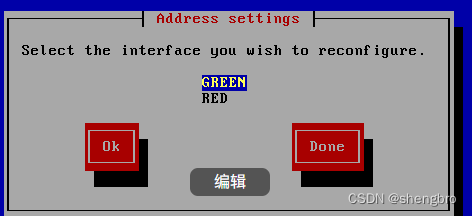
选择绿色界面
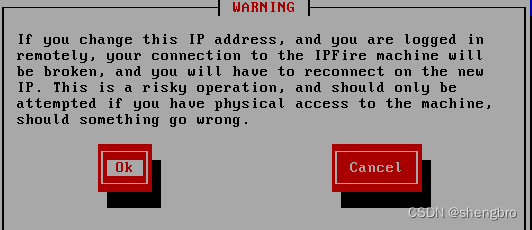
25.接下来,为我们的本地/内部网络的绿色网络接口提供IP 192.168.1.1 。
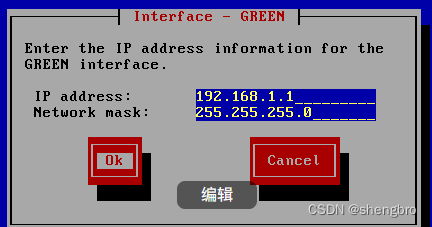
26.选择RED接口并选择 DHCP 从我们的 ISP 获取 IP,我们可以分配手动 IP。这是我们的 WAN 接口,它暴露在互联网上。
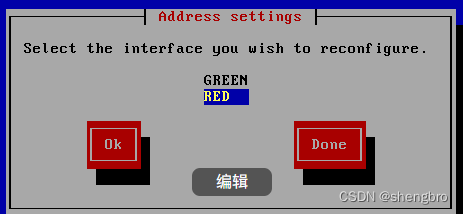
27.在这里我们需要配置我们的互联网连接是使用静态 IP 还是 PPPOE 或拨号方式。我在 WAN 接口上使用 DHCP。选择OK并选择DONE进行保存。
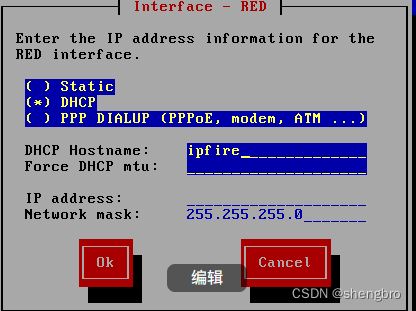
步骤6:DHCP服务器配置
28.我们需要为 LOCAL/INTERNAL 接口配置GREEN接口的 DHCP 设置。从 DHCP 获取客户端计算机的 IP。
DHCP 池范围为 192.168.1.2 至 192.168.1.100
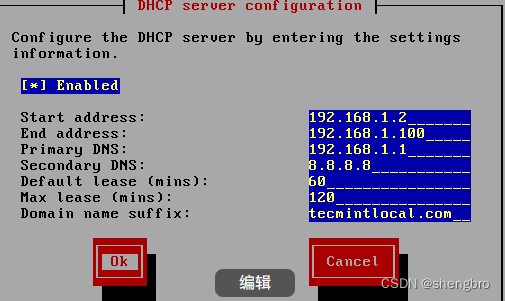
29.我们几乎完成了设置,选择“确定”以完成 IPFire 设置。
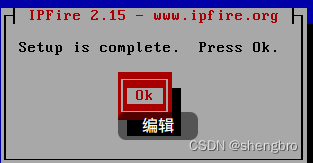
步骤 7:安装后设置
30.重启后,我们将使用安装期间提供的 root 凭据获取命令行访问权限。
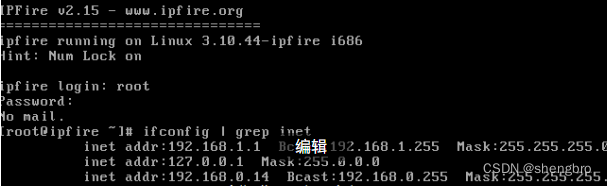
31.要访问 Web 界面,请使用以下 URL,我们将其用于GREEN界面,local/internal 将用于 WEB 界面。输入用户名“ admin ”和我们在上面第 16 步中设置的密码。
https://192.168.1.1:444/
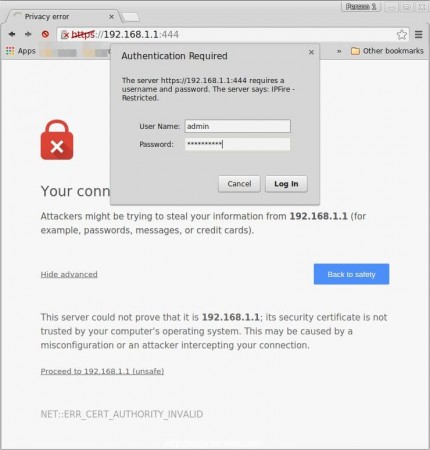
32.登录后,您将获得 IPFire 中的 Web 界面仪表板。
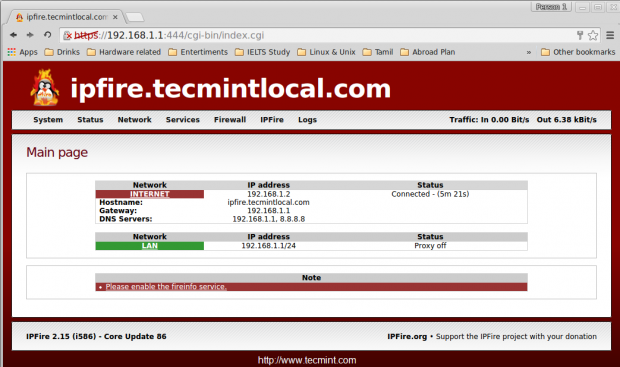
IPFire 包含许多功能,包括带有 squid 的 Web 代理、URL 过滤器、更新加速器、DHCP 服务器、连接调度程序、DNS 服务器、DNS 转发、静态路由、局域网唤醒、开放 VPN、动态 DNS (DDNS)、时间服务器、带宽监控、内存使用情况、每个服务的日志收集器、系统日志、防火墙规则、P2P 网络、iptables、配置的备份选项和恢复、关机等。
以下是IPFire功能的屏幕截图。
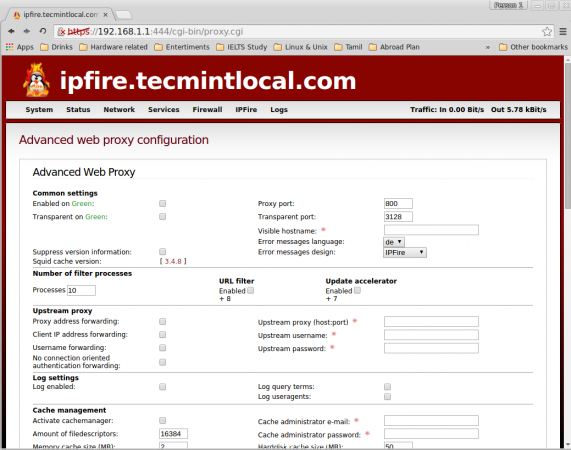
高级 Web 代理
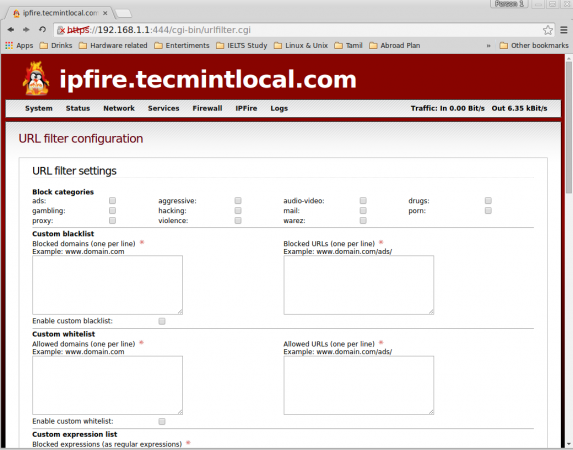
URL 过滤器配置
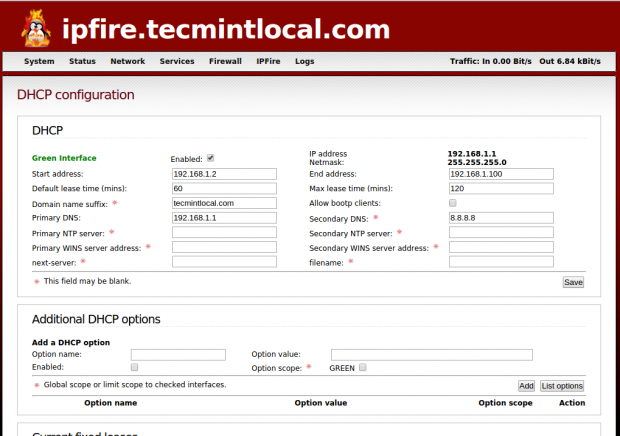
DHCP 配置
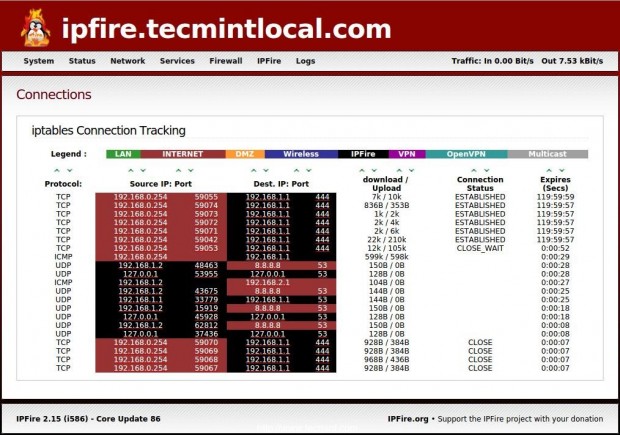
结论
我们已经了解了如何使用 IPFire 防火墙/路由器保护我们的办公室或家庭网络,IPFire 是一个专注于安全性的德国 Linux 发行版。
希望您发现本文简单易懂,可帮助您轻松安装和配置适合办公室或家庭环境的防火墙。使用 IPFire 后,别忘了在下面发表评论。





















 3382
3382











 被折叠的 条评论
为什么被折叠?
被折叠的 条评论
为什么被折叠?








